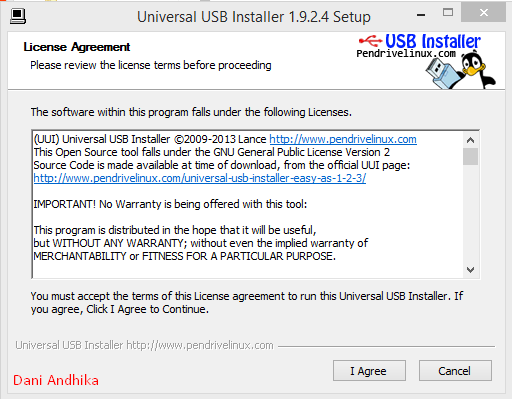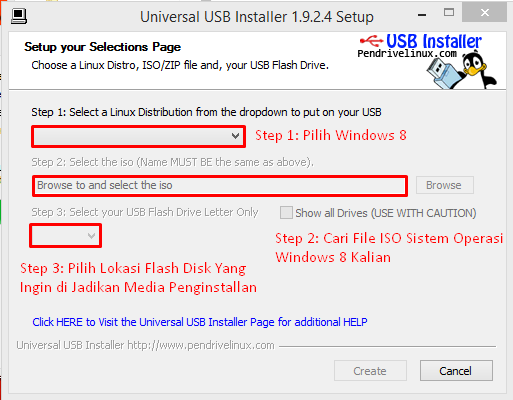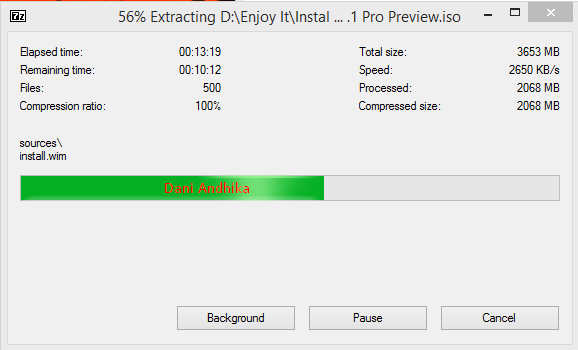Install Sistem Operasi Menggunakan FlashDisk - Ingin Install ulang laptop ! Tapi tidak ada DVDRom atau minimal CDRom. Tidak usah beli DVDRom hanya untuk install ulang laptop kalian. Ada alternatif lain Install Sistem Operasi untuk laptop kita. Jawabannya FlashDisk. FlashDisk ini berfungsi menggantikan kaset CD / DVD untuk menjadi bootable Sistem Operasi yang ingin kita install. Selain proses nya mudah dan menghemat waktu, kita bisa setiap saat menggunakan FlashDisk untuk proses ini.
Alat dan Bahan :
- Laptop ( yang saya gunakan Dell Inspiron N4010 )
- USB / FlashDisk ( yang saya gunakan Toshiba 8 GB )
min 1 GB untuk Windows XP dan Distro Linux : Distro Linux yang saya gunakan Linux Ubuntu 13.04, dll.
rekomendasi 8 GB untuk Windwos 7 dan Windows 8, dll. - Software Sistem Operasi berformat ISO ( yang saya gunakan Windows 8.1 )
contoh : Linux Ubuntu, Windows 8, dll. - Aplikasi Universal USB Installer
Proses :
- Pastikan semua software di taruh dalam 1 folder saja dan FlashDisk sudah terpasang. BackUp data penting yang ada di FlashDisk, karena nanti akan ada proses format FlashDisk.
- Buka aplikasi Universal USB Installer. Sehingga akan ada tampilan seperti ini.
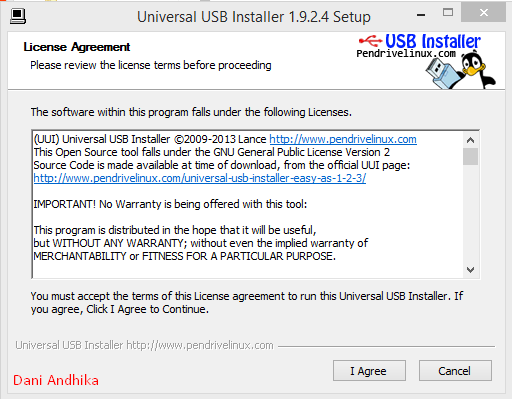 |
| Klik I Agree Untuk Melanjutkan Proses Selanjutnya |
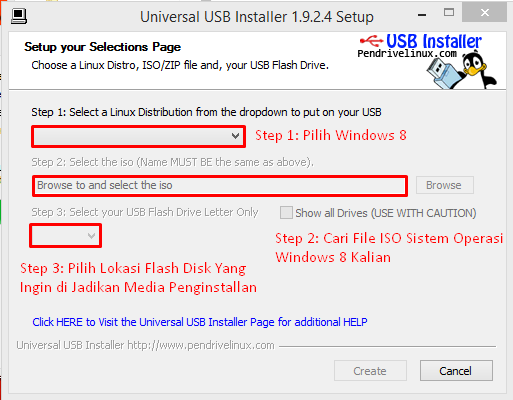 |
| Dalam Proses Ini Saya Menggunakan Windows 8.1 |
keterangan :
tahap 1 : pada tahap ini kalian akan memilih jenis sistem operasi apa yang akan di gunakan. dalam tahap ini saya menggunakan Windows 8.1.
tahap 2 : setelah memilih jenis sistem operasi. kalian akan di minta lokasi file iso sistem operasi.
tahap 3 : dalam tahap ini kalian akan memilih drive flashdisk yang akan di jadikan media penginstallan. dalam tahap ini saya flashdisk saya berada di drive f. beri tanda centang pada Format F:\Drive ( Erases Content )
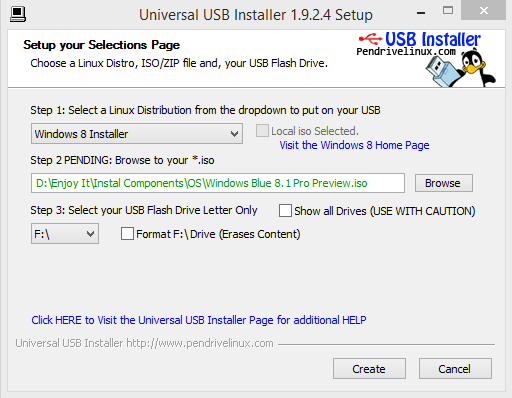 |
| Klik Create untuk memulai proses extract ke flashdisk |
- Proses Extract ke FlashDisk akan berlangsung sekitar 20 menit.
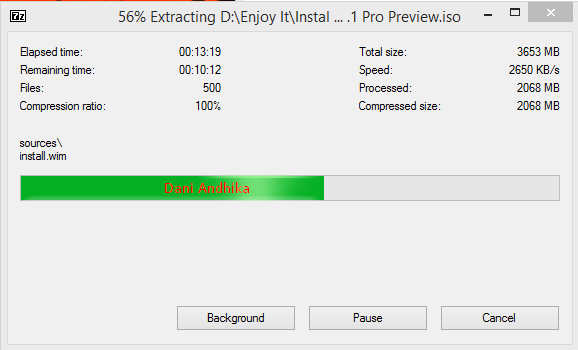 |
| Proses Extract File ISO ke FlashDisk |
- Setelah Proses Extract File ISO ke FlashDisk maka FlashDisk kalian sudah bisa di jadikan bootable untuk install sistem operasi menggunakan FlashDisk. (sat5,946am1013)